英语课堂小动画WPS演示制作随机显示单词效果
来源:网络收集 点击: 时间:2024-04-20WPS演示里面插入要出示的单词,我们要让单词动起来,首先要在wpp插入一个文本框,在里面输入要出示的单词,并设置好字体和大小,把文本框放置在页面中间,如图所示:
 2/6
2/6WPS演示中设置动画效果,单击动画选项卡,点击自定义动画,调出任务窗格。首先选中文本框,然后依次点击添加效果,动作路劲,向上,默认的效果就添加好了,如图所示:
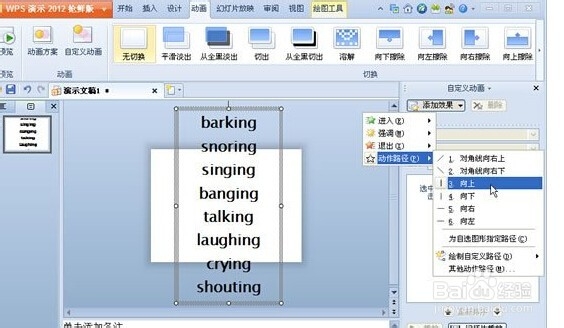 3/6
3/6默认添加的效果,无法满足我们的需要,下面我们对动画效果进行一番设置。选中动画路劲的虚线,把红色和绿色的三角形,调整到文本框的顶部和底部,在调整时为了保证虚线垂直,可以按住shift键操作,如图所示:
 4/6
4/6在任务窗格找到自定义动画列表里的对象,双击或右键单击打开效果选项设置窗口,把平稳开始和平稳结束前面的钩去掉,速度设置为快速,并设置重复直到下一次单击,如图所示:
 5/6
5/6现在放映幻灯,看看单词是不是滚动起来了。好像还缺少点什么是吧,单词全部都显示出来了,别急还有最后一道工序,我们用Photoshop制作一张和幻灯一样大小的图片,并在中间抠出一个用于显示单词的透明区域,然后将图片保存为png或gif等透明格式,将这个图片插入到幻灯,并放置在文本框上面,然后调整文本框,使单词出现在图片的透明区域,这样滚动效果就做好了,如图所示:
 6/6
6/6WPS演示中设置停格效果,现在单词是动起来了,那我们如何让他停下来呢?我们插入第二张幻灯片,把背景设置为和第一张一样,然后在上面放上一个文本框,里面输入第一次要出示的单词,当第一张幻灯放映时,单词滚动起来,点击后,放映第二张幻灯,单词也就停下来了。剩下的工作就是复制这些幻灯片,单数的是滚动效果,双数的是停格的单词,修改要出现的单词即可,如图所示:
 注意事项
注意事项如果本文帮助到你了,可以在下面免费投票支持一下或者收藏喔!
如果有什么疑问,可以在下面留言。
wps版权声明:
1、本文系转载,版权归原作者所有,旨在传递信息,不代表看本站的观点和立场。
2、本站仅提供信息发布平台,不承担相关法律责任。
3、若侵犯您的版权或隐私,请联系本站管理员删除。
4、文章链接:http://www.1haoku.cn/art_551941.html
 订阅
订阅